- 时间:2023-01-30 23:03:45
- 浏览:
重装系统后找不到硬盘怎么办?安装系统的时候找不到硬盘怎么解决,有网友的win10系统电脑出了系统故障进行了重装,但是又发现了重装系统后找不到硬盘的新问题,那么重装系统后找不到硬盘怎么办呢?下面小编来分享下解决重装系统后找不到硬盘的方法!
软件工具推荐 (点击下载最新万能修复工具) 提取码:8686
方法一:重新启动资源管理器
1、在桌面找到【此电脑】,按鼠标右键后选择【管理】,然后选择【系统工具】-【性能】-【设备管理器】,点击【磁盘驱动器】查看是否有安装磁盘驱动程序如果磁盘驱动程序版本较旧,可以按鼠标右键,然后选择【更新驱动程序】
2、在【计算机管理】窗口,双击【存储】板块的【磁盘管理】,选中其中一个磁盘,然后右键下选择【更新驱动器和路径】在新弹出的窗口中点击“添加”,随便分配一个驱动器后,按下【确定】
3、在【开始】菜单栏旁边的搜索框输入【任务管理器】,之后打开它,在【进程】中找到【Windows资源管理】,按下鼠标右键,选择【重新启动】,这样就可以找回消失的硬盘了
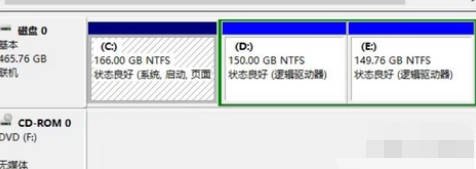
方法二:更新驱动,初始化磁盘
1、在电脑的桌面上找到【此电脑】图标,选择【管理】
2、在【计算机管理】的窗口找到【磁盘管理】选项,并点击进入
3、然后我们就可以看到电脑磁盘的情况了如果磁盘大小等于各个磁盘大小之和,那么就证明没有分配磁盘盘符,重新进行分配一个就可以了
4、按下键盘上的【Ctrl+Alt+Delete】快捷键来调出电脑的【任务管理器】窗口,接着选择【文件】选项,然后再选择【运行新任务】功能
5、然后系统会弹出【新建任务】的窗口,输入【d:】,点击【确定】就可以了
方法三:BIOS设置
1、按下开机键,然后不停的点击BIOS启动热键,不停的主板按键不同,在开机品牌logo界面下方一般会有显示,也可以尝试F2、F12、ESC、Del这几个按键进入BIOS进入BIOS左右方向键切换至configuration(电脑配置项),找到SATA Controller Mode(硬盘模式)
2、将硬盘模式改为AHCI,按下F10保存更改进入PE即可正常安装系统





